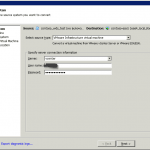Hogyan lehet mozgatni egy linux szerver egy virtuális környezetben vmware 5
Hogyan lehet mozgatni egy Linux-szerver egy virtuális környezetben anélkül, hogy a vmware 5.x.x VMware Converter segítségével Acronis True Image
Hogyan lehet mozgatni egy Linux-szerver egy virtuális környezetben anélkül, hogy a vmware 5.x.x VMware Converter segítségével Acronis True Image
Ma elkészült egy érdekes kísérlet - szerver transzfer fut CentOS 6 valódi hardver, egy virtuális.
A helyzet a következő: van egy szerver egy futó és konfigurált CentOS fedélzetén, szükségünk van a csupasz fém és operációs rendszerek teszik szóló egy hypervisor ESXi / XenServer / Virtualbox stb Ugyanakkor, nincs második szerver nem rendelkezik a vCenter, ennek megfelelően nincs lehetőség, hogy az „legális” és támogatott eszközök, mint a VMware Converter P2V migráció.
Tulajdonképpen én, és szükségessé vált a Linux-szerver transzfer egy ilyen helyzetben. De mielőtt mindezt egy élő, futás éles szerveren, úgy döntöttem, hogy teszteljék a, hogy úgy mondjam, „laboratóriumi” körülmények között. És ez az, ami történt.
migrációs terv a következő:
- Azt, hogy egy lemez kép segítségével Acronis True Image egy USB flash meghajtó vagy külső merevlemez (attól függően, hangerő)
- formázza a belső szerver, és telepítse a csavarokat hypervisor (esetemben, VMware ESXi 5.5)
- megteremtik a szükséges méretet a virtuális gép
- dolgoztuk ki a lemezképet virtualke
Ez a módszer jó, mert meg kell áttérni csak: Live CD-Acronis, ESXi telepítő, flash meghajtó vagy külső merevlemez megfelelő méretű, a konzol (laptop vagy PC shka ugyanazon hálózati kiszolgáló).
Elméletileg a terv jól működik, de a „lehetséges” :))
Általában inkább az a pont, pontról pontra:
Létrehozása egy kép egy futó szerver
1. Indítsuk el a gépet a Windows Live-CD, amelyen van Acronis (pl Alkid).
2. Csatlakoztassa az USB flash meghajtót vagy külső merevlemezt, amely tér lesz elegendő ahhoz, hogy hozzon létre egy kép. Azt tanácsolom, hogy az eszköz, amelyen van annyi szabad hely, mint elfoglalt helyet a szerveren minden szakasz együtt. Acronis természetesen tömöríti az adatokat a létrehozásának folyamatában képet, de jobb, hogy egy tartalék.
3. A rendszer segítségével a Acronis True Image létrehozni képfájlt a merevlemezről. Részletes ez a folyamat nem lehet leírni, mert Acronis - programot sokan ismerik és intuitív. Az egyetlen figyelemre méltó dolog az, hogy meg kell vizsgálni az összes lemezpartíciókat, beleértve az MBR.
A formázás lemezek és szerelése hypervisorokat
4. Miután létrehozta a kép egy futó szerver letiltja a külső merevlemez, helyezze be a telepítő lemezt a hypervisor, az én esetemben - VMware ESXi 5.5, és indítsa újra a kiszolgálót.
5. Telepítse ESXi, ami automatikusan formázza a merevlemezt (vagy szerver RAID-tömb) korábban értesíti az (részletesen leírja a folyamat telepítése külön tétel).
6. Állítsa be a hálózat ESXi keresztül összekötve a vSphere Client 5.5 (letöltheti azt a ESXi szerver, web interface) a mi „console” (laptop vagy PC shka).
Ha problémái vannak a kapcsolat a szerverrel a vSphere Client nem merül fel (és nem kell), akkor folytassa a következő szakasz - a készítmény a cél virtuális gép kiszolgáló
7. A vSphere Client-e majd jobbra a házigazda, és válassza ki «New Virtual Machine» -> «Custom».
8. Kövesse a varázsló, válassza «9" -es változat -> állítsa be a paramétereket a memória és a processzorok számát, az operációs rendszer típusa, stb ..
9. Amikor a lemezt - válasszuk a «Új Disk» és állítsa be a virtuális lemez méretét, hogy szeretné, hogy Dev. Itt meg kell adni a méret nem kevesebb, mint amennyi a felhasznált terület az összes ilyen szakaszon a Linux-szerver, miközben még mindig életben van.
10. Mit keresztezik az USB-eszköz van a Dev, kell hozzá a megfelelő vezérlő benne. Ehhez kattintson a jobb -> «Edit Settings» -> «Add» -> «USB vezérlő».
Virtuális gép létrehozása és elő - készen áll, hogy telepíteni egy képet is
11. Szerelje fel az iso-shku Élő-CD-t a CD-meghajtó a mi virtualke és továbbítjuk az USB-meghajtó, a csomagtartó.
12. Azt ellenőrzik, hogy a külső merevlemez csatlakozik, elismert és készen áll arra kép Acronis True Image.
Kíváncsi voltam, mint Acronis reagálni a változásokra a méret a merevlemez, ha visszaállítani a Linux partíció (a virtualke merevlemez volt, időnként kisebb). A program kedvesen felajánlotta, hogy egy automatikus átméretezés minden rétegének olyan módon, amely illeszkedik a kijelölt helyre. Tetszett az ötlet, és úgy döntöttem, hogy egy esélyt. Ennek eredményeként - a program vágott minden részén azonos százalékos szabad hely (elég okos).
13. Amint már említettük - az egyik Acronis helyreállítási lépéseket javasolt, hogy az automatikus átméretezés partíciót, vagy meg tudod csinálni kézzel. Azért választottam a gépet. Ami a jövőt illeti, egy kicsit, azt mondanám, hogy az eljárás jól ment, és Acronis nem eltört a szakaszok, és az összes az összes fájl érintetlen marad. Én mind a metszeteket a jó öreg Ext3, a többi fájlrendszer nem tudom.
14. Miután a rendszer-visszaállítás egy kép - letiltja iso-BCCH USB eszköz, majd indítsa újra Dev megfigyeljük az eredményeket a munkaerő.
És mivel ez a sho történt ...
Az újraindítás után én kellemesen meglepett, hogy a CentOS kezdte vidáman betöltve. Először Grub, majd a magot ... ami azt jelentette, hogy az MBR-t annak érdekében, és a boot partíció is. De amikor jött a lemezeket csatoljon, majd felmászott rá:
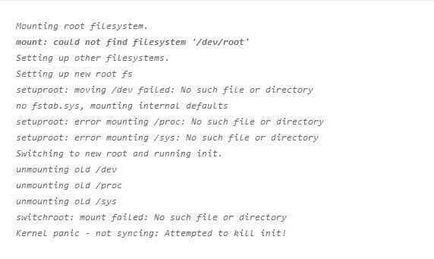
Hogyan lehet mozgatni egy Linux-szerver egy virtuális környezetben anélkül, hogy a vmware 5.x.x VMware Converter-01
Semmi bonyolult nincs jelen. A CentOS történik az alábbiak szerint:
- Csatlakozzunk a CD-meghajtó a mi virtualke szerelési iso-shku CentOS, kívánatos, hogy ugyanaz a verzió, mint a szerver (esetemben ez volt a CentOS 6.4).
- Bout vele, és amikor betölti nyomja meg az F5-mentési lenne betölteni a «mentési mód» rakodó kéri tőlünk, hogy írjon linux mentési és nyomjuk
-, mert azt mondja. - Ha betölt ebben az üzemmódban a rakodó felajánlja, hogy automatikusan érzékeli a telepített merevlemez CentOS és tartó valamennyi partíció a / mnt / sysimage - Egyetértek!.
- Így kezdődik egy parancssort. Egyre mount és látnunk:
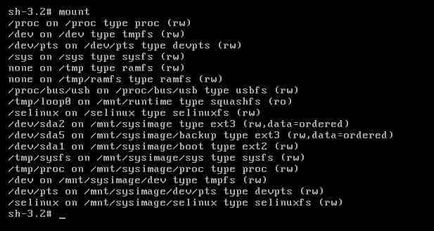
Hogyan lehet mozgatni egy Linux-szerver egy virtuális környezetben anélkül, hogy a vmware 5.x.x VMware Converter-02
- A rendszer automatikusan beilleszti az összes, ez jó. Csak akkor tudjuk megváltoztatni a környezetet segítségével chroot / mnt / sysimage csapat
- Nézd, mi van az a / boot és a biztonsági mentés a régi initrd:
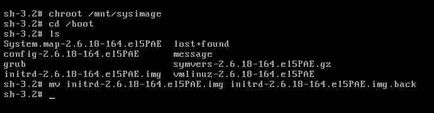
Hogyan lehet mozgatni egy Linux-szerver egy virtuális környezetben anélkül, hogy a vmware 5.x.x VMware Converter-03
Létrehoz egy új initrd fájl paraméterek: a cél fájlnév (meg kell egyeznie a régi), és a pontos kernel, majd ellenőrizze a rendelkezésre álló újonnan létrehozott fájl:
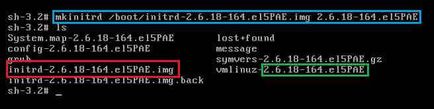
Hogyan lehet mozgatni egy Linux-szerver egy virtuális környezetben anélkül, hogy a vmware 5.x.x VMware Converter-04
Kikapcsolása az iso-shku Dev és indítsa újra normál módban - íme! 🙂
Miután létrehozott egy új initrd én CentOS felszámolás minden gond nélkül, és nagyon boldog vagyok.
Miután a Linux fut, azt tanácsolom, hogy telepíteni a VMware Tools for disztribúciós. Ez biztosítja a jobb integráció a hypervisor, mint például-leállítási hypervisor virtuális ok kikapcsoláskor, idő szinkronizálás, vezetők, stb
A kísérlet sikeresnek mondható, és a migráció módszer - fut. DE! kimenetele ennek az eljárásnak függ eloszlását állam az operációs rendszer, a fájlrendszerek stb szakaszok így a befejezése ez eljárás akkor lehet messze triviális.
Népszerű Kapcsolódó hozzászólások:
- Hogyan kell telepíteni ESXi 5.5 flash meghajtó használatával VMware workstation 11

- Hogyan lehet növelni a méretét a merevlemezen (HDD) virtuális gép a VMware ESXi 5.x.x on keresztül VMware vSphere Client
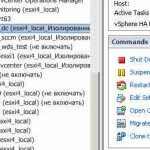
- Hogyan hozzunk létre egy bootolható USB flash drive-val ESXi 6, 5-2 rész / bootolható USB meghajtót ESXi 6, 5
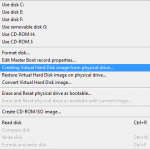
- Letöltés VMware átalakító 5.5.3-2183569
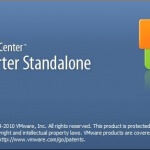
- Hogyan vándorolnak a virtuális gépet VMware vCenter 5.5 sűrített meghajtók és cserélhető vastag vékony méret
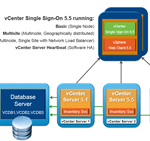
- Hogyan lehet csökkenteni a méretét a virtuális lemez (VMDK) virtuális gép ESXi 5.x.x